Emulátor Android noxplayer (prehrávač NOX App Player) - Najlepšie recenzie používateľov

- 3557
- 6
- Bohumil Ďaďo
Prehrávač aplikácií NOX alebo noxplayer je jedným z dobre predložených emulátorov Android pre Windows 10, 8.1, Windows 7 a Mac OS, ktoré majú okrem podpory rôznych platforiem aj ďalšie výhody: ruský jazyk rozhrania, dobrá podpora pre hry, možnosť zvoliť si emulovanú verziu systému Android vrátane vhodného pre slabé počítače alebo prenosné počítače.
V tomto prehľade o používaní prehrávaču NOX App Player, prehrávač aplikácií NOX, jeho schopnosti a nastavenia, pracovné funkcie a problémy pri spustení. O ďalších emulátoroch v samostatnom materiáli: Android najlepšie emulátory pre počítače a notebooky.
- Pomocou emulátora hráča NOX
- Nastavenia emulátora
- Recenzia videa
- Výsledky, kde si môžete stiahnuť emulátor noxplayer
Používanie emulátora hráča NOX pre hry pre Android na PC
Inštalácia noxplayer, staré meno - prehrávač aplikácií NOX, nie je ťažké: Stačí si stiahnúť pôvodný inštalatér z oficiálnej stránky (uvedený na konci článku), spustite ho a počkajte na dokončenie procesu inštalácie. Ale existujú dve nuansy:
- Emulátor poskytuje zbytočné služby a tak ďalej, niektoré antivírusy môžu prisahať. Neviem, aké sú škodlivé, ale varujem. Bohužiaľ to je bežné medzi čínskymi emulátormi.
- Ak sa po inštalácii ponúka na reštartovanie počítača, urobte to pred spustením emulátora: inak je pravdepodobnosť získania modrej obrazovky v systéme Windows veľmi veľká.
- Napriek tomu, že oficiálna webová stránka označuje verziu Android 7 vo emulátore, 5. verzia bude predvolene stanovená. V budúcnosti sa to však dá zmeniť, o ktorom budem písať v sekcii o nastaveniach hráča NOX.
Pokiaľ ide o ďalšie podobné emulátory pre Android pre Windows, začať bez problémov a chýb, s vysokým výkonom by ste mali povoliť virtualizáciu v BIOS/UEFI počítača alebo prenosného počítača, ako aj v prípade systému Windows 10 alebo 8.1 Vypnite komponenty Hyper-V a „Sandbox“, ak sú zapnuté. Sú odpojení v ovládacom paneli - programy a komponenty - zapínanie a odpojenie komponentov systému Windows.
Po prvom spustení emulátora uvidíte obvyklý „Desktop“ v režime albumu a riadiace prvky, veľmi podobné tým, ktoré ste mohli vidieť v iných podobných programoch. Pred použitím odporúčam ísť do priečinka Tools a otvoriť aplikáciu výukových programov - existujú základné pokyny na použitie noxplayer v ruštine.

Tiež, ak na paneli nie ste vyčistení ikony s ovládacími prvkami vpravo od okna emulátora, stačí podržať ukazovateľ myši na ikonu: Všetky sú podpísané v ruštine a pre niektoré krátke video inštrukcie sa zobrazia.
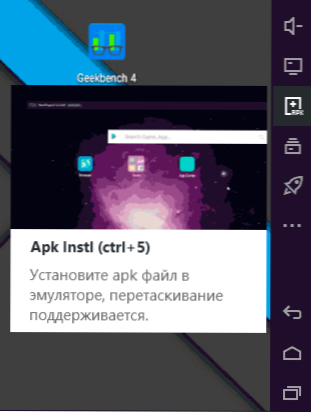
V emulátore nájdete trh Google Play, ak si budete priať, môžete si jednoducho stiahnuť a nainštalovať hry a aplikácie APK s dvojitým kliknutím v systéme Windows alebo pomocou tlačidla „APK“ na pravom paneli emulátora. Bohužiaľ, oznámenie, ktoré sa objaví pri inštalácii aplikačných súborov, nie je preložené do ruštiny a nie je z nej jasné, čo sa presne stane (ale zvyčajne po chvíli je aplikácia nainštalovaná).
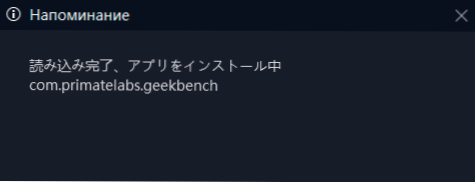
Mnoho populárnych hier pre Android má predinštalované nastavenia ovládacieho prvku z myši a klávesnice v prehrávači NOX App Player, predovšetkým sa týka slávnych strelcov. Ak nie ste ponúknutí pre svoju hru, môžete ich ručne nastaviť.
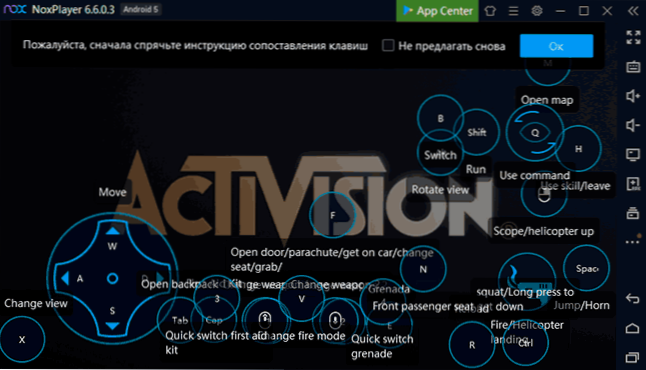
Pokiaľ ide o výkon emulátora prehrávača NOX App Player v hrách: V mojom prípade (prenosný počítač s integrovanou grafikou s diskrétnou grafickou kartou sa obraz môže výrazne líšiť) je prijateľný, ale nie vynikajúci, z emulátorov testovaných nedávno testovaných emulátormi. , Bluestacks bol najrýchlejší. Aj keď podľa niektorých recenzií, naopak, spomaľuje silnejšie ako ostatní.
Nastavenia noxplayer a ďalšie funkcie emulátora Android
Jednou z najzaujímavejších detailov v NOX Player je príležitosť používať rôzne verzie systému Android ako súčasť jedného emulátora. Ak to chcete urobiť, spustite štítok „Multi-Drive“, ktorý vytvorí prehrávač aplikácií NOX na pracovnej ploche a kliknite na tri body vedľa tlačidla „Pridať emulátor“.
Uvidíte ponuku na inštaláciu emulátora s Androidom, ktorý potrebujete verziu v čase písania recenzie - 4, 5 alebo 7. Android 4 môže byť vhodnejší pre slabý počítač (ale nepodporuje trh s hrami, budete musieť sťahovať APK osobitne alebo ich exportovať z iných verzií Android) a Android 7 bude potenciálne podporovať viac nových hier.

Po stiahnutí emulátora s verziou Android môžete pre ňu nastaviť zrozumiteľné meno a potom kliknúť na ikonu vytvorenia štítku tak, aby sa na pracovnej ploche objavila štítok tejto verzie tejto verzie noxplayer. Pomocou viacerých pohonov môžete tiež spustiť niekoľko kópií emulátora na jednom počítači súčasne (ale na slabom počítači to bude ťažké).
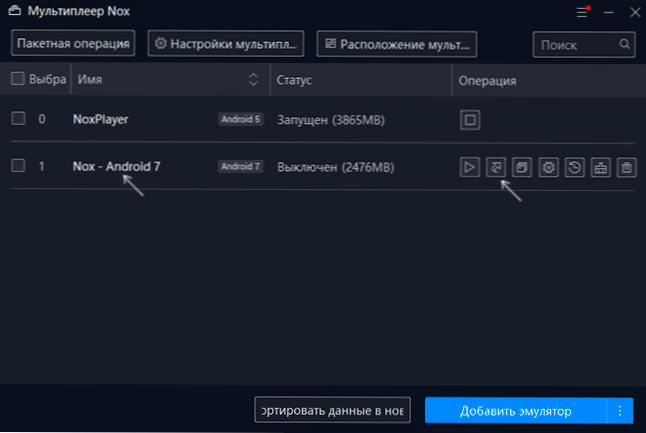
V bežiacom emulátore aj pomocou tlačidla Nastavenia v Multi-Drive môžete zmeniť nastavenia grafiky, výkonu a ďalších parametrov emulátora:
- Najzaujímavejšie vo všeobecnom prostredí je príležitosť povoliť prístup k koreňovému prístupu v emulátore.

- V nastaveniach výkonnosti môžete rozlíšiť zdroje na emulátor, zmeniť rozlíšenie, režim vykresľovania (DirectX pre väčší výkon alebo OpenGL pre lepšiu kompatibilitu, ak niektoré hry nie sú spustené alebo zobrazené iba čiernou obrazovkou).
- Nastavenia rozhrania vám umožňujú znížiť umiestnenie tlačidiel akcií a miesto, ktoré potrebujete, pohodlne. Pri spustení je tiež možné opraviť veľkosť a polohu okna emulátora.
- Sekcia „Nastavenia hry“ vám umožňuje obmedziť počet snímok za sekundu (FPS). Zníženie hodnoty môže byť užitočné pre slabé počítače.
- V časti „Čistenie a zálohovanie“ môžete vyčistiť vnútornú pamäť emulátora alebo vytvoriť záložnú kópiu so všetkými nastaveniami a aplikáciami.
- V sekcii skratky si môžete prezerať a zmeniť klávesy na ovládacie prvky Hot: Aby ste ich poznali, môže byť užitočné, napríklad s cieľom rýchlo prevrátiť okno emulátora alebo uvoľniť myš z okna hry z okna hry.
Medzi ďalšie schopnosti, funkcie a nastavenia:
- Všeobecný priečinok pre emulátor systému Windows a Android. Jeho parametre môžete nastaviť stlačením ikony pomocou počítača na pravom paneli. Je možné ľahko pretiahnuť súbory do okna emulátora z systému Windows.
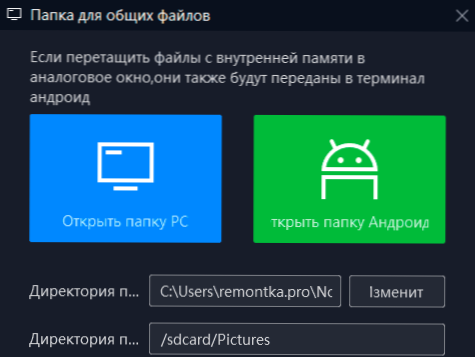
- Ak chcete zobraziť FPS počas hry, kliknite na tlačidlo ponuky (tri prúžky) a zapnite zodpovedajúcu funkciu.
- Emulátor podporuje dizajnérske témy. Kliknite na ikonu odznaku v názve titulu NOX Player.
- Emulátor má možnosť zaznamenať skripty akcií z klávesnice a myši. Existuje tiež možnosť vytvorenia makier pre riadiace tlačidlá v emulátore (pri nastavovaní ovládacieho prvku z klávesnice sa používa „programovateľné tlačidlo“).
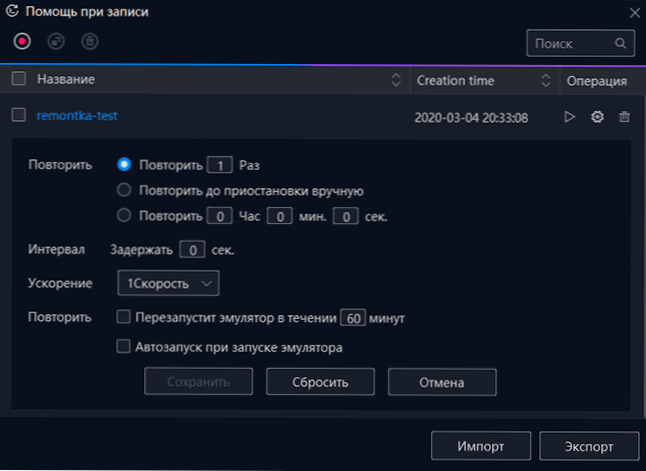
- Pri použití súčasne otvárania niekoľkých emulátorov je možné synchronizovať akcie medzi nimi tak, aby sa akcie v jednom okne automaticky opakovali vo všetkých ostatných.
- Existuje možnosť nahrávania videí na obrazovke emulátora.
- Môžete exportovať aplikáciu APK nainštalovanú v emulátore: za to ju podržte (akoby ste chceli odstrániť) a pretiahnite ju na tlačidlo Export.
Video recenzia emulátora noxplayer
V prvom rade si môžem poznamenať nasledujúce: ak vezmete do úvahy iba tie androidové emulátory, ktoré existovali už dlho, má Player App Player NOX najpozitívnejšie recenzie používateľov, podiel tých, ktorí to robia nepáči sa mu to nižšie ako uvedené modely a niektoré ďalšie. Existujú sľubné, ale relatívne nové emulátory Android - prehrávač aplikácií Ldplayer a Mumu, ale zatiaľ nemôžete vyvodiť definitívny záver.
Všeobecne platí, že ak ste ešte stále neskúšali prehrávač NOX App Player alebo ste to urobili, ale raz dlho odporúčam vyskúšať (za predpokladu, že to potrebujete): možno je vhodný pre vaše úlohy a dobre sa ukážete vo vašom počítači alebo notebook. Oficiálna webová stránka emulátora: https: // ru.Bignox.Com/ com/
- « Ako opraviť okno alebo program na všetkých oknách v systéme Windows 10, 8.1 alebo Windows 7
- DNS Prob Finshed NXDomain - Ako opraviť chybu v prehliadači Google Chrome? »

